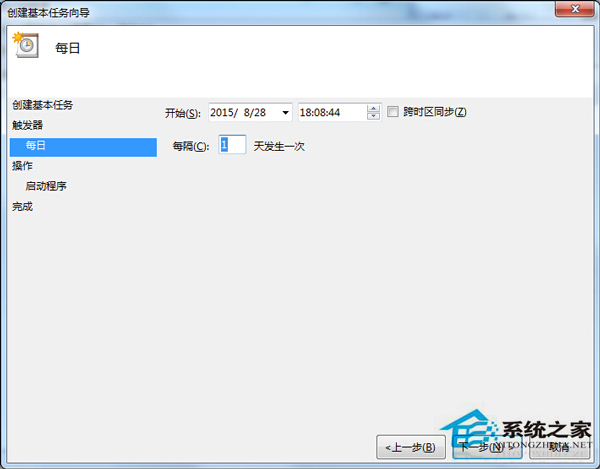Win7定时关机怎么设置? Win7设置定时关机的方法
用户都喜欢利用晚上的空闲时间下载文件,下载完成后就要关闭计算机。通常情况下完成下载后已经是三更半夜了,用户基本会选择不关闭计算机。长时间开机不仅影响电脑的使用寿命还耗电。其实定时关闭计算机就能很好解决此问题。下面小编就教大家在Win7系统中设置定时关机的
用户都喜欢利用晚上的空闲时间下载文件,下载完成后就要关闭计算机。通常情况下完成下载后已经是三更半夜了,用户基本会选择不关闭计算机。长时间开机不仅影响电脑的使用寿命还耗电。其实定时关闭计算机就能很好解决此问题。下面小编就教大家在Win7系统中设置定时关机的方法。
一、通过添加计划任务设置定时关机
Win7系统中设置定时关机的方法有很多种,用户可以通过系统自带的软件进行设置。
1、点击开始菜单,在搜索框内输入任务计划;

2、在任务计划程序页面中选择创建基本任务;

3、用户进入创建基本任务想到,先填写触发器的名称,接着选择开始时间;